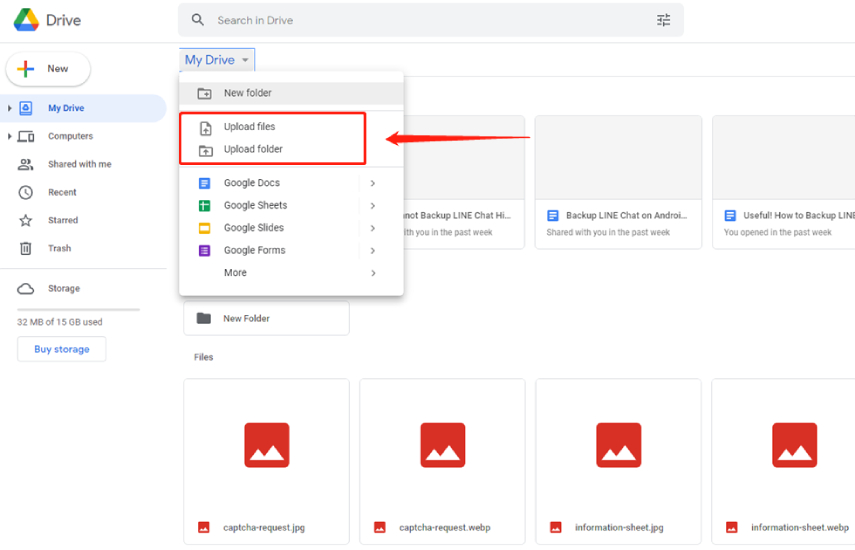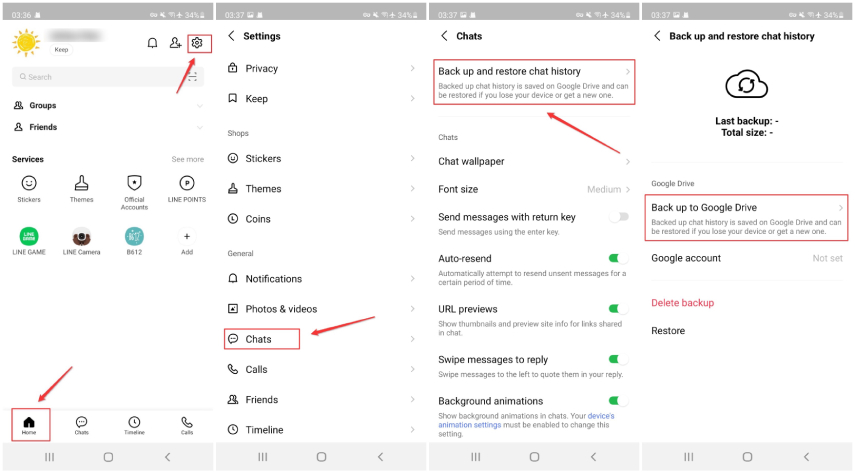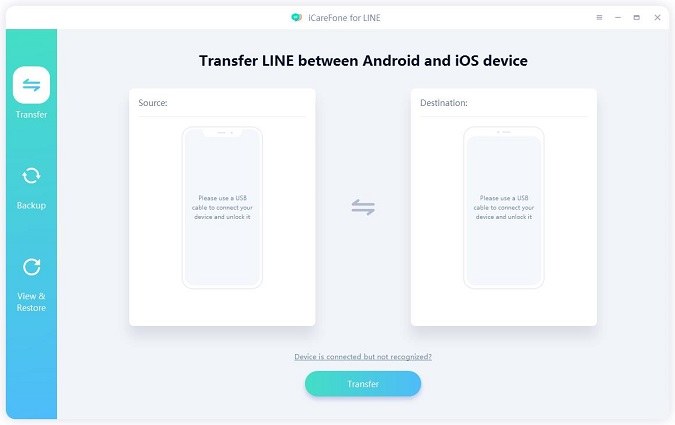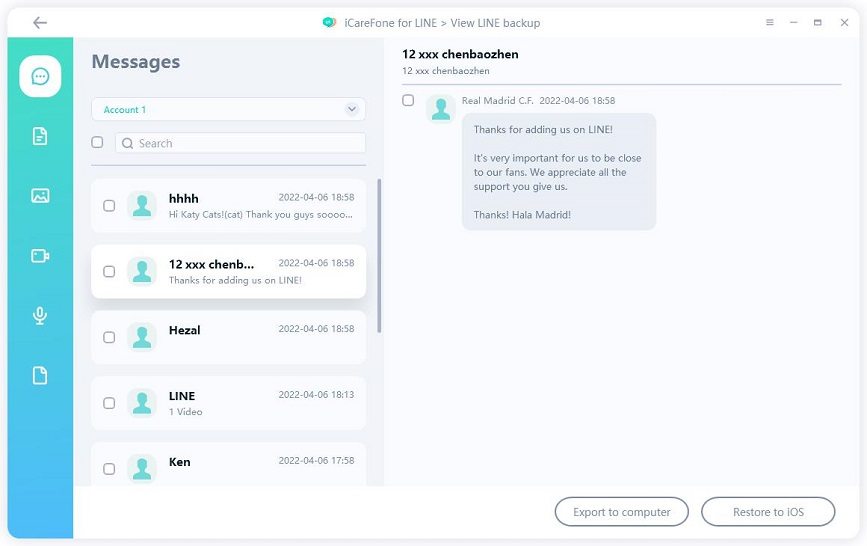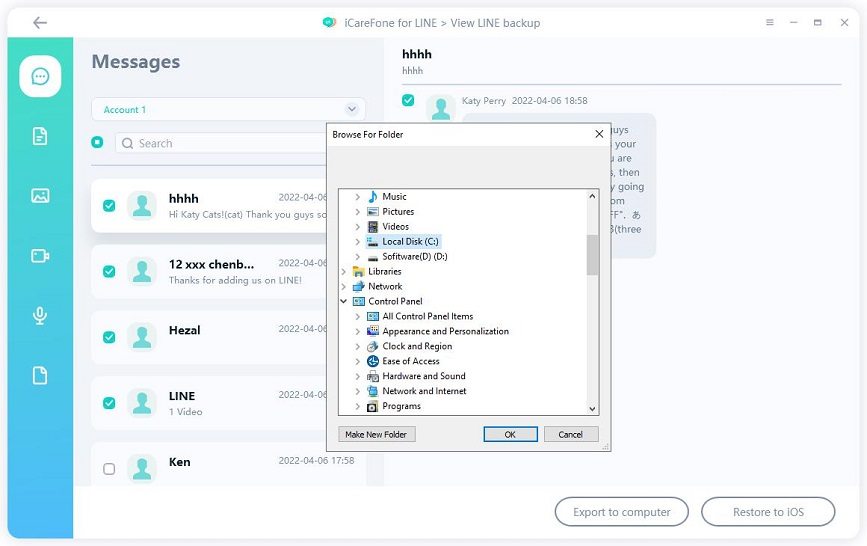단계별 가이드: PC에서 Google 드라이브로 LINE을 백업하는 방법은 무엇입니까?
LINE은 전 세계 여러 국가에서 널리 사용되는 인기 있는 인스턴트 메시징 앱입니다. 그러나 많은 사용자가 LINE 채팅 기록을 Google 드라이브에 백업하는 데 어려움을 느낍니다. Google 드라이브는 세계에서 가장 많이 사용되는 클라우드 솔루션 중 하나로 사용자는 모든 백업을 여기에 저장하기를 원합니다.
이 글에서는 PC에서 Google 드라이브로 LINE을 백업하는 방법에 대해 설명합니다. 또한 Android 및 iOS에서 Google 드라이브로 LINE 채팅을 백업하는 방법에 대해서도 설명합니다. 그러니 계속 읽어주십시오.
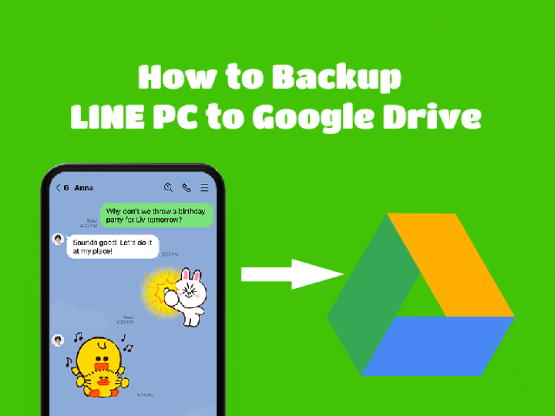
- 파트 1: PC에서 Google 드라이브로 LINE을 백업하는 방법은 무엇입니까?
- 파트 2: Android에서 Google 드라이브로 LINE 채팅을 백업하는 방법은 무엇입니까?
- 파트 3: iPhone에서 Google 드라이브로 LINE 채팅을 백업하는 방법은 무엇입니까?
파트 1: PC에서 Google 드라이브로 LINE을 백업하는 방법은 무엇입니까?
LINE을 PC에서 Google 드라이브로 백업하는 방법은 Android 백업에 비해 비교적 복잡합니다. LINE 데스크톱 애플리케이션에는 Google 드라이브에 업로드하기 옵션이 없기 때문입니다. 그러나 LINE을 Google 드라이브에 백업하는 데 사용할 수 있는 두 가지 쉬운 방법이 있습니다.
시작하기 전에 반드시 읽어야 할 사항:
- LINE 백업 파일을 업로드할 준비가 되어 있어야 합니다.
- LINE 백업 파일을 추출하려면 LINE PC 앱으로 이동하여 채팅 내용을 텍스트 형식으로 내보내거나 데이터 케이블을 사용하여 휴대폰에서 PC로 LINE 백업 파일을 전송해야 합니다.
백업 파일 또는 텍스트 파일이 있다면 아래 두 가지 방법 중 하나를 따르십시오.
방법 1: Google 드라이브 웹사이트를 통해 PC에서 LINE 채팅 백업하기
첫 번째 방법은 Google 드라이브 웹사이트를 이용하는 것입니다. 웹 브라우저에서 공식 Google 드라이브 웹 앱으로 이동합니다. 그런 다음 아래에 언급된 단계를 따르십시오.
- Google 계정을 사용하여 Google 드라이브에 로그인합니다.
- Google 드라이브에 백업 파일을 저장할 수 있는 충분한 저장 공간이 있는지 확인하세요.
- Google 드라이브 홈페이지 왼쪽의 "업로드"를 클릭한 다음 LINE 백업이 있는 파일 또는 폴더를 선택하여 업로드합니다.
- 업로드 프로세스가 시작됩니다.
백업 파일의 크기에 따라 업로드 프로세스에 시간이 소요될 수 있습니다. 프로세스가 완료될 때까지 기다리십시오.

업로드가 완료되면 끝입니다.
방법 2: Google 드라이브 폴더를 통해 PC에서 LINE 채팅 백업하기
LINE을 PC에서 Google 드라이브로 백업하는 데 사용할 수 있는 두 번째 방법은 Google 드라이브 데스크톱 애플리케이션을 사용하는 것입니다. 이를 수행하려면 아래에 언급된 단계를 따르십시오.
- 공식 다운로드 페이지에서 Google 드라이브의 데스크톱 클라이언트를 다운로드합니다.
- 설정 지침에 따라 애플리케이션을 설치합니다.
- Windows 파일 탐색기의 "내 PC" 섹션에 Google 드라이브라는 새 드라이브가 표시됩니다.
- PC에 있는 LINE 백업 파일을 복사합니다.
- 복사한 LINE 백업 파일을 Google 드라이브 폴더에 붙여 넣습니다.
업로드가 완료될 때까지 기다립니다. 업로드가 완료되면 파일 이름 옆에 확인 표시가 나타납니다.

백업 파일이 Google 드라이브에 성공적으로 업로드되었습니다.
파트 2: Android에서 Google 드라이브로 LINE 채팅을 백업하는 방법은 무엇입니까?
Android에서 Google 드라이브로 LINE 채팅을 백업하는 것은 매우 쉽습니다. 몇 분 안에 완료할 수 있는 빠르고 간단한 프로세스입니다.
아래 언급된 단계를 따르기만 하면 됩니다.
- Android 기기가 백업할 올바른 Google 계정으로 로그인되어 있는지 확인합니다.
- LINE 애플리케이션을 열고 "홈"을 탭 합니다.
- "설정"을 선택한 다음 "채팅"으로 이동합니다.
- 표시되는 페이지에서 "Google 드라이브에 백업 및 복원"을 선택합니다.
채팅 기록이 자동으로 Google 드라이브에 업로드되기 시작합니다. 프로세스가 완료될 때까지 기다리십시오.

업로드가 완료되면 채팅 기록이 Google 드라이브에 성공적으로 백업됩니다.
파트 3: iPhone에서 Google 드라이브로 LINE 채팅을 백업하는 방법은 무엇입니까?
Google 드라이브는 iPhone 및 기타 Apple 기기의 클라우드 스토리지 솔루션이 아닙니다. 따라서 iPhone의 LINE 채팅을 Google 드라이브에 백업하는 직접적인 방법은 없습니다.
하지만 다행히 Tenorshare iCareFone for LINE은 이러한 목적을 위한 훌륭한 도구입니다. 이는 LINE 채팅을 백업 및 복원할 수 있을 뿐만 아니라 Android와 iPhone 간에 라인 채팅을 전송할 수도 있습니다. 이 편리한 도구를 사용하여 PC의 LINE 채팅(무료 사용)을 iPhone에서 Goole Drive로 최대한 쉽게 백업할 수 있습니다.
방법은 다음과 같습니다.
위의 버튼을 클릭하여 LINE용 Tenorshare iCareFone을 다운로드하고 설치하세요.

iCareFone for LINE을 실행합니다. "백업"을 선택하고 iPhone을 컴퓨터에 연결하십시오. 이제 장치 정보를 확인하고 "지금 백업"을 클릭합니다.

이제 iCareFone for LINE이 LINE 데이터를 백업합니다.

몇 초 안에 백업이 성공적으로 완료됩니다. 이제 "백업 보기"를 선택합니다.

백업 데이터가 표시됩니다. 이제 모든 데이터를 선택하고 "컴퓨터로 내보내기"를 클릭합니다.

이제 이 백업 파일을 저장할 폴더를 선택하고 "확인"을 클릭합니다.

이제 브라우저에서 Google 드라이브 애플리케이션을 엽니다. Google 드라이브에 새 폴더를 업로드하려면 선택합니다.

Tenorshare iCareFone for LINE에서 생성한 LINE 백업 파일을 선택하고 업로드가 완료될 때까지 기다립니다. 또는 PC에 설치된 경우 데스크톱용 Google 드라이브 애플리케이션을 사용할 수도 있습니다.
이제 LINE 채팅이 Google 드라이브에 성공적으로 백업되었습니다.

결론
자, PC에서 Google 드라이브로 쉽게 LINE을 백업하는 데 사용할 수 있는 최신 방법들을 알아보았습니다. 파일을 수동으로 업로드, 다운로드 및 복원해야 하는 번거로움을 피하려면 Tenorshare iCareFone for LINE을 사용하여 PC에서 LINE 채팅을 백업해 보십시오. 후회하지 않을 것입니다.